Apple wprowadził Cyfrowy dotyk w wiadomościach wraz z aktualizacją wersji iOS 10 w 2015 roku. Efekt Digital Touch to ciekawy sposób komunikowania się z rodziną lub przyjaciółmi. Możesz wysłać wiadomość, która jest czymś więcej niż odręcznym podpisem cyfrowym. Jeśli nie korzystałeś z nowej funkcji na iPhonie, dobrze trafiłeś. W tym artykule możesz zapoznać się ze znaczeniem Digital Touch. Ponadto otrzymasz 3 najlepsze sposoby łatwego korzystania z niego, takie jak rysowanie i wysyłanie. Czytaj i odkrywaj więcej już teraz!
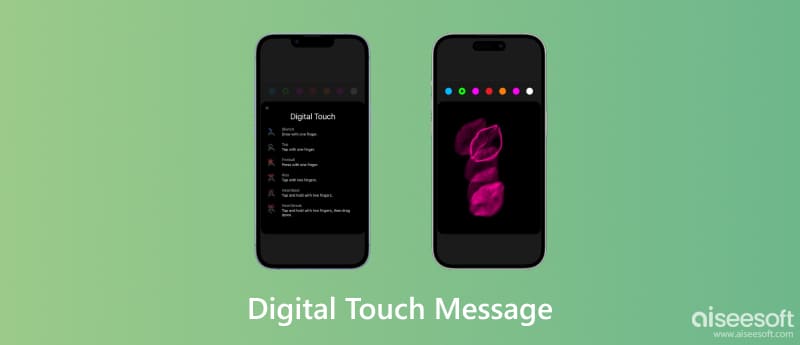
Digital Touch to nowa funkcja wbudowana w aplikację Wiadomości na iPhonie. Ta funkcja rysowania umożliwia wysyłanie serii animowanych szkiców, stuknięć, kul ognia, pocałunków, uderzeń serca i złamanych serc z innymi osobami w rozmowie iMessage. Obsługuje również dodawanie efektu Digital Touch do zdjęcia lub filmu.
Ale Digital Touch jest ograniczony tylko do iOS 10 lub nowszego. Musisz wcześniej zaktualizować wersję swojego iPhone'a, aby wysyłać wszelkiego rodzaju piękne animacje za pomocą rysunków Digital Touch.
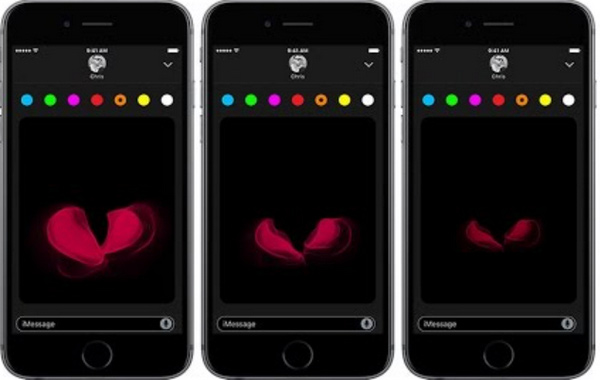
Przed wysłaniem wiadomości otwórz plik Wiadomości aplikację i wybierz kontakt, do którego chcesz wysłać SMS-a. Na dole ekranu zobaczysz ikonę Digital Touch. Następnie postępuj zgodnie z sztuczkami Digital Touch, które udostępniliśmy w tej części.
Udostępnianie rysunków lub animacji w aplikacji Wiadomości to ciekawy sposób bezpośredniego wyrażania swoich uczuć. Nie ma potrzeby wykonywania skomplikowanych kroków; możesz szybko uruchomić Digital Touch na iPhonie. Wykonaj poniższe kroki.
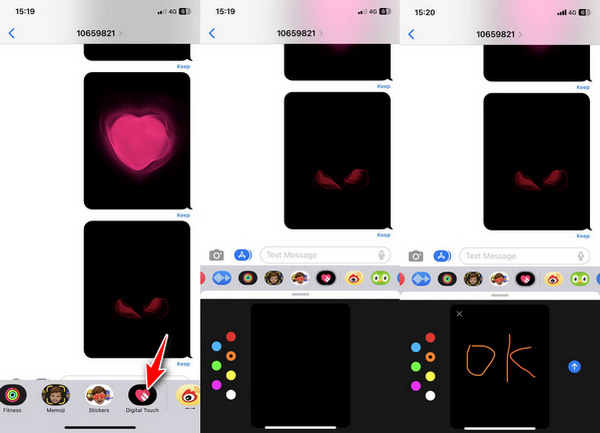
Kran: Wybierz kolor, aby stuknąć jednym palcem, aby stworzyć wybuch koloru na płótnie. Możesz zmienić dowolny kolor, aby ponownie dotknąć.
Kula ognia: Dotknij i przytrzymaj obszar roboczy jednym palcem. Wyślesz wiadomość z kulą ognia.
Pocałunek: Stuknij dwoma palcami, aby stworzyć efekt pocałunku na płótnie.
Bicie serca: Dotknij i przytrzymaj dwoma palcami, aby wysłać efekt bicia serca.
Złamanie serca: Dotknij i przytrzymaj dwoma palcami, aż pojawi się efekt bicia serca, a następnie przeciągnij w dół, aby go rozbić i uzyskać efekt złamanego serca.
Jeśli napotkasz błąd Wiadomości nie wysyłają animacji. Spróbuj najpierw sprawdzić lub zresetować stan Internetu.
Unikalny efekt Digital Touch może być używany nie tylko w iMessages. Można go również dodać do zdjęcia i filmu podczas wysyłania ich w aplikacji Wiadomości. Oto jak dodać Digital Touch do zdjęć lub filmów na iPhonie.
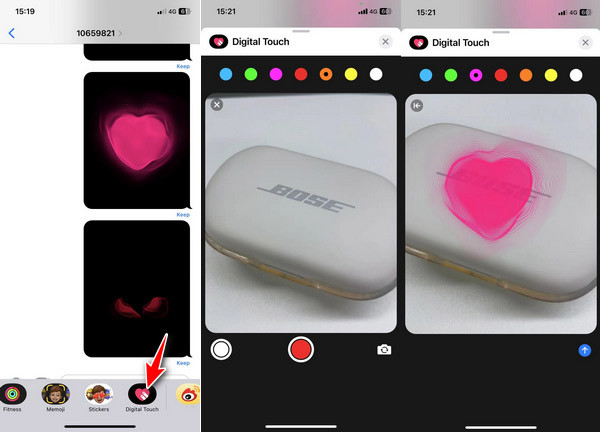
Efekt Digital Touch jest ciekawy, ale jego tło jest zazwyczaj czarne lub brzydkie. Gdy otrzymasz tę wiadomość na iPhone'a, możesz zapisać efekt Digital Touch za pomocą zrzutu ekranu, ale nie możesz zmienić tła w aplikacji Wiadomości. Jeśli chcesz upiększyć ten zrzut ekranu, wypróbuj kilka narzędzi do usuwania tła, np Aiseesoft Darmowe usuwanie tła online. To bezpłatne narzędzie wykorzystuje sztuczną inteligencję do usuwania tła ze zdjęcia lub portretu za pomocą efektu Digital Touch. Pozwala także zmienić kolor tła i edytować obraz za pomocą funkcji przycinania. Możesz przeczytać poniższe kroki, jeśli zapisałeś efekt Digital Touch jako obraz.
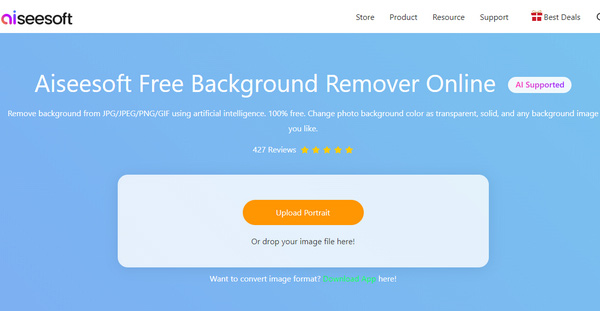
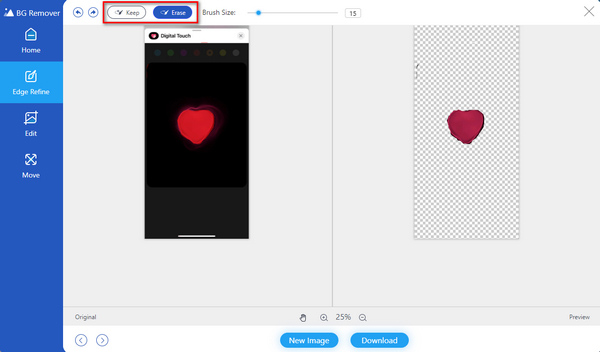
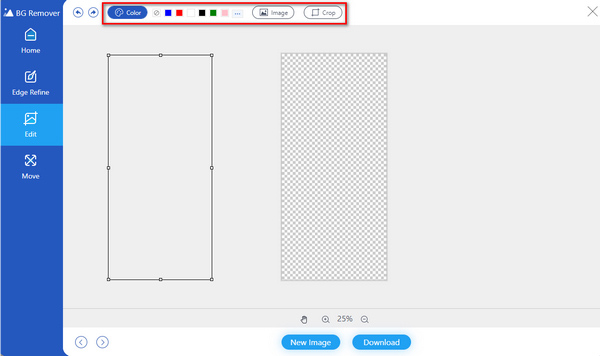
Uwaga: Wersja online ograniczy szerokość lub wysokość obrazu do 3000 pikseli. Aby korzystać z większej liczby funkcji, możesz pobrać wersję na komputer, Aiseesoft Video Converter Ultimate.
100% bezpieczeństwa. Bez reklam.
100% bezpieczeństwa. Bez reklam.
Jak długo można nagrywać wideo, gdy iPhone wysyła je w aplikacji Wiadomości?
Możesz nagrać krótki film w ciągu 10 sekund. Po nagraniu możesz edytować wideo za pomocą narzędzi do szkicowania Digital Touch.
Czy można uratować Digital Touch?
Tak. Podczas wysyłania lub odbierania wiadomości Digital Touch zobaczysz opcję Keep poniżej prawego dolnego rogu okna wiadomości. Dotknij go i zapisz na zawsze. W przeciwnym razie wiadomość zniknie w ciągu 2 minut, jeśli jesteś odbiorcą.
Czy Digital Touch jest tylko dla iPhone'ów?
Nie. Treści Digital Touch można wysyłać tylko na urządzenia z systemem iOS, takie jak iPhone/iPad z systemem iOS 10 lub Apple Watch z systemem watchOS 2 lub nowszym. Ale można go oglądać na wszystkich urządzeniach z systemem iOS bez ograniczeń wersji, nawet na telefonach z Androidem.
Wnioski
Czytając ten artykuł, nauczyłeś się co to jest iPhone Digital Touch szczegółowo. I możesz wysyłać różne efekty Digital Touch zgodnie ze swoimi potrzebami. Niezależnie od tego, czy wysyłasz Digital Touch bezpośrednio, czy edytujesz jego obraz po jego otrzymaniu, tutaj możesz uzyskać rozwiązania. Jeśli chcesz przetworzyć obraz Digital Touch, możesz stać się potężny edytory zdjęć tutaj.

Video Converter Ultimate to doskonały konwerter wideo, edytor i wzmacniacz do konwersji, ulepszania i edycji filmów i muzyki w formatach 1000 i nie tylko.
100% bezpieczeństwa. Bez reklam.
100% bezpieczeństwa. Bez reklam.